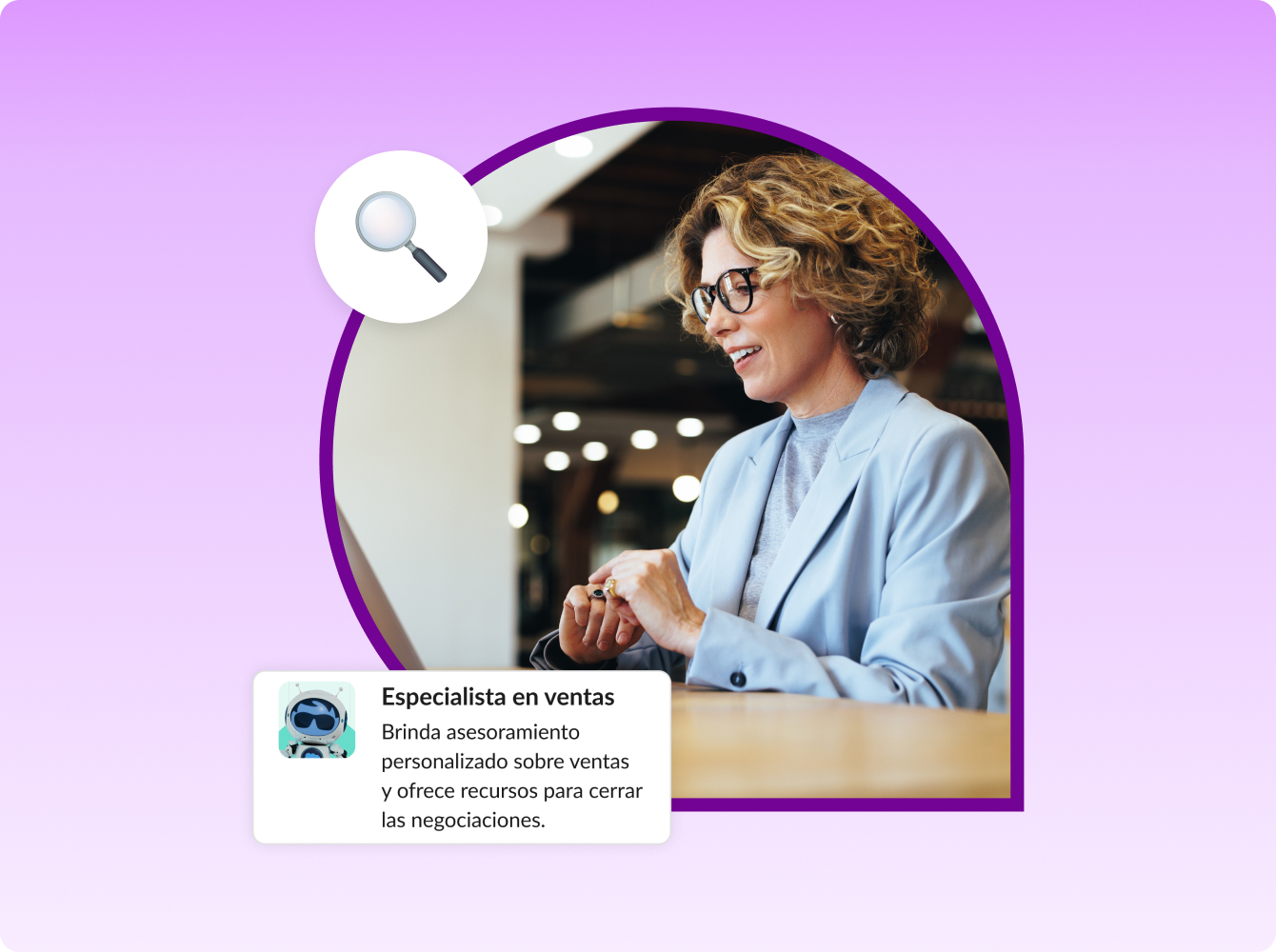Las universidades o las instituciones de educación superior físicos requieren mucho trabajo como planificar, impartir clases y administrar los servicios al estudiante. ¡Y ni hablar de las universidades o las instituciones digitales!
Lo que nos está inspirando es que más de 3000 instituciones de educación superior, con un total aproximado de 1,2 millones de usuarios, están usando Slack para continuar con las clases y los asuntos estudiantiles en línea.
En esta guía te mostraremos cómo puedes juntar todas las partes de tu comunidad académica en la plataforma de mensajería segura y basada en canales de Slack. También te mostraremos cómo Slack se integra con las herramientas que los estudiantes y el personal académico ya saben utilizar, por ejemplo, videoconferencia, uso compartido de archivos, sistemas de administración de aprendizaje y mucho más. Con estos consejos podrás configurar un entorno de aprendizaje a distancia en un santiamén.
Aspectos básicos
Antes de empezar a trabajar en Slack con tu equipo, tómense unos minutos para prepararse bien.
- Crea espacios de trabajo de Slack diferentes para separar a los departamentos administrativos del entorno de aprendizaje de los estudiantes.
- Crea un espacio de trabajo para cada curso que contenga un conjunto de canales para el trabajo en clase, debates, proyectos grupales y horarios de tutoría.
- Para recrear la experiencia universitaria completa, crea un espacio de trabajo en el que los estudiantes puedan socializar, participar en la vida universitaria y recibir apoyo de los servicios estudiantiles. Los canales en este espacio de trabajo pueden incluir uno por cada grupo estudiantil, club o asociación, así como canales para servicios como #apoyo-financiero.
- Crea un espacio de trabajo exclusivo para el personal académico y los administradores que contenga un conjunto de canales para hablar y administrar las operaciones académicas y de la institución, por ejemplo, #contratación y #asuntos-estudiantiles.
- Asegúrate de subir una foto de perfil clara y de ingresar los detalles de perfil (e invita a los demás a que también lo hagan). Esto ayuda a que Slack se perciba como un lugar más agradable repleto de personas reales, lo cual puede generar intercambios respetuosos y amables. Los perfiles también se pueden usar para comunicar cosas importantes como los horarios de clases o de tutoría, niveles de idioma y más.
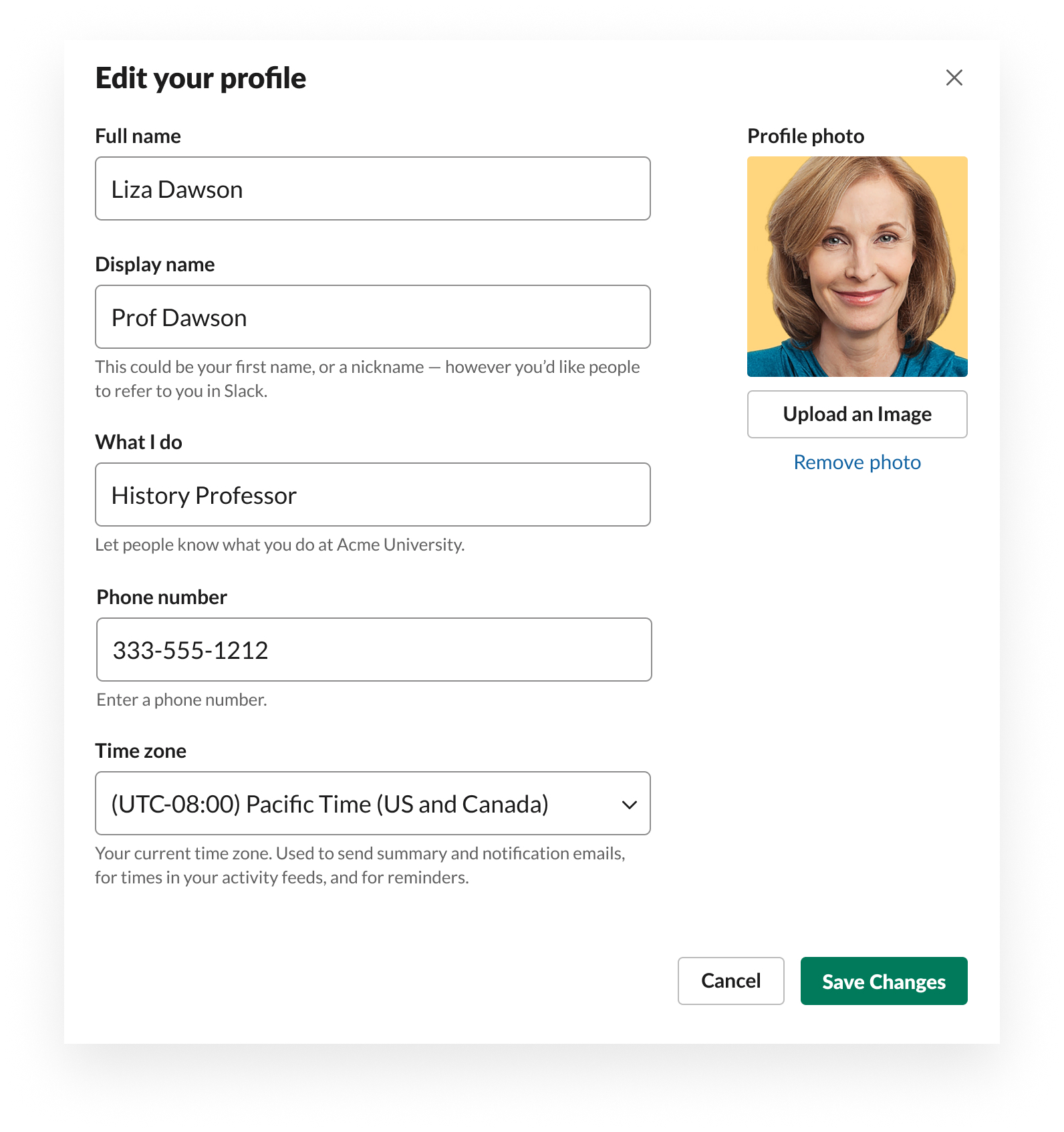
1. Cómo digitalizar la experiencia de aprendizaje
Usa Slack y Zoom para impartir clases y tutorías virtuales
Configurar un aula virtual es tan fácil como iniciar un canal de Slack y una videoconferencia de Zoom. Asegúrate de que los administradores del espacio de trabajo de Slack de tu institución hayan agregado la app de Zoom para Slack.
- Crea un canal y etiquétalo con el nombre de tu materia o proyecto e invita a los estudiantes correspondientes y a los docentes auxiliares.
- Inicia una videollamada de Zoom escribiendo el comando de barra diagonal /zoom en el campo de mensaje de un canal o mensaje directo y haz clic en Enviar.
- Se mostrará una interfaz elegante en el canal con un botón llamado “Unirse” al que cualquier miembro del canal puede acceder.
Los estudiantes pueden usar canales para publicar preguntas de aclaración y comentarios a lo largo de la lección y sus compañeros pueden usar reacciones emoji para secundar preguntas o apoyar los comentarios. Los canales no solo les permiten a los profesores evaluar mejor la comprensión de los estudiantes del material del curso, sino que también ofrecen un espacio más inclusivo en el que los estudiantes más callados pueden participar de manera equitativa.
- Usa hilos para organizar debates grupales más pequeños sobre temas específicos durante la clase.
- Después de terminar la clase, usa el canal de Slack para dar un seguimiento con los estudiantes y dejarles tarea.
Cómo llevar los horarios de tutoría virtualmente
Inicia un canal llamado #horarios-tutoría para dar tutorías virtuales. Puedes usar el mismo truco de Zoom de arriba para iniciar una llamada de videoconferencia individual con un estudiante. También puedes usar el Generador de flujos de trabajo de Slack: una herramienta visual que le permite a cualquier usuario de Slack automatizar procesos rutinarios. Con esta puedes hacer cosas como crear un formulario personalizado para optimizar la comunicación de las preguntas de los estudiantes y administrar las entregas de tareas.
Aquí te explicamos cómo hacerlo:
- Usa esta plantilla de flujo de trabajo para iniciar una solicitud de comentarios o un flujo de trabajo de preguntas y respuestas en menos de 10 minutos.
- Importa la plantilla descargable.
- Selecciona un canal y elige un emoji.
Consejo extra: añade una integración como Polly desde el Directorio de aplicaciones de Slack para realizar encuestas y sondeos durante o después de las clases.
2. Cómo llevar un campus conectado
Configura canales para el gobierno estudiantil, grupos y actividades
Para que los estudiantes tengan una participación que vaya más allá del aprendizaje, puedes copiar muchas de las bases de la vida universitaria que a ellos les gusta.
Estas son algunas maneras con las que puedes convertir a Slack en un centro de compañerismo estudiantil:
- Permite que los estudiantes sigan participando activamente en la vida universitaria creando canales para actividades y grupos como el periódico estudiantil, un club de lectura o el gobierno estudiantil.
- Asegúrate de agregar las integraciones de Outlook y G Suite para que todos puedan sincronizar automáticamente su estado de Slack con sus calendarios, intercambiar archivos fácilmente y mucho más.
- Considera automatizar procesos rutinarios en un canal como pasar asistencia a diario creando tu propio flujo de trabajo personalizado (es fácil: empieza con esta plantilla).
3. Cómo administrar operaciones académicas y de administración
Mantén los asuntos y servicios estudiantiles
El personal académico y de administración también pueden llevar a cabo su trabajo como lo hacen habitualmente mediante Slack. Si creas un espacio de trabajo exclusivamente para el personal académico, te aseguras de que la información confidencial y delicada se trate con más privacidad. Dentro del espacio de trabajo del personal académico se pueden crear canales para departamentos (por ejemplo, #departamento-ciencias) y para funciones como fundaciones universitarias, relaciones con egresados, asesoramiento académico y servicios de carrera profesional.
Aquí te dejamos otros consejos para mantener informado a la comunidad universitaria sobre eventos pertinentes:
- Crea un canal llamado #solo-anuncios para divulgar información crítica como los cierres de oficinas o campus a toda la comunidad universitaria.
- Agrega apps como Salesforce, Workday yServiceNow para simplificar la administración del campus.
Ventas
Recursos Humanos y cultura de equipo
Atención al cliente
Consejo adicional: Haz que Slack sea un espacio seguro en el que se pueda compartir ideas, preguntar y colaborar en trabajos fijando con un pin un conjunto de reglas de etiqueta y directrices de comunidad en tus canales. Comparte esta plantilla y actualízala cuando sea necesario.
4. Cómo colaborar con organizaciones externas
Comparte canales con investigadores, socios y colaboradores
Usa canales compartidos: canales que reúnen equipos de organizaciones separadas para ampliar tu red en Slack. Esto es ideal para negociar conversaciones interdisciplinarias sobre funciones y eventos como consorcios de investigación, relaciones públicas y patrocinios.
La combinación sencilla de canales de Slack, apps, integraciones y flujos de trabajo personalizados proporciona máxima flexibilidad. Así, los profesores y administradores pueden crear un entorno de aprendizaje a distancia diseñado según las necesidades específicas de su institución con seguridad de clase empresarial.
Regístrate a los próximos seminarios web y programa una consulta para obtener más información sobre configurar el aprendizaje a distancia con Slack.